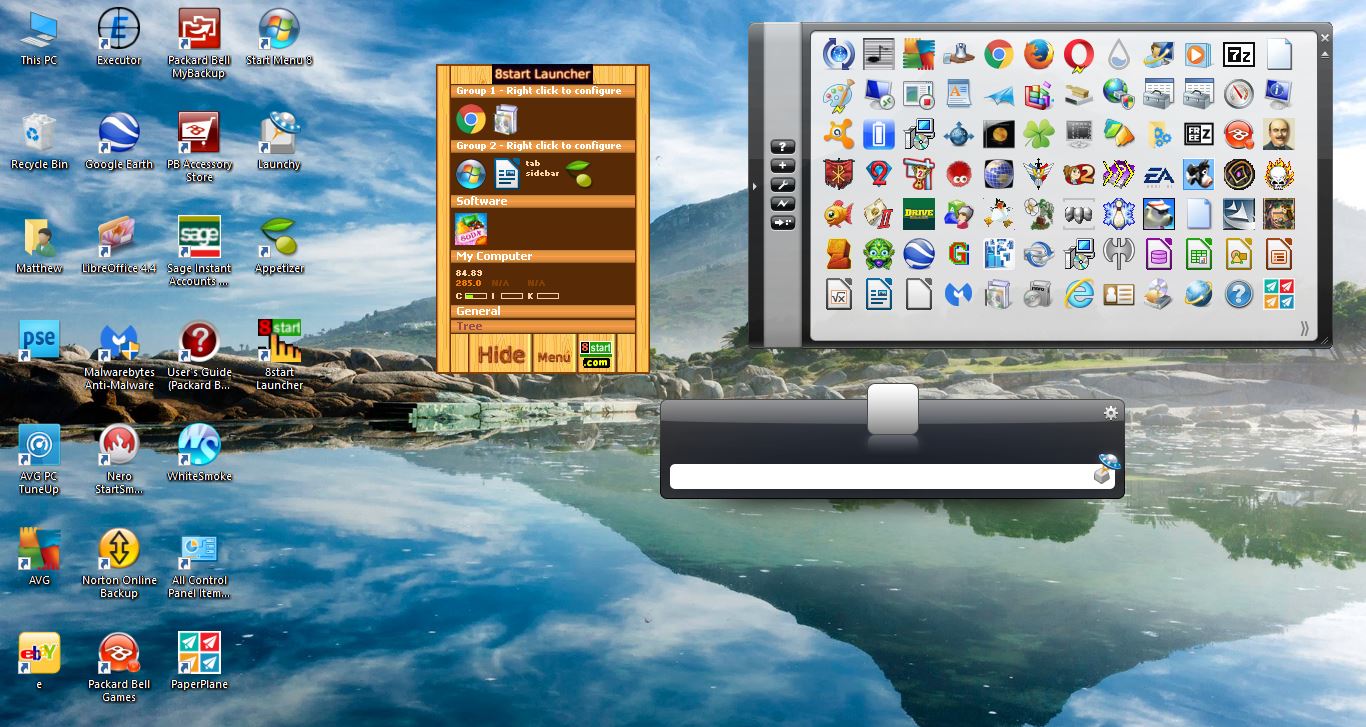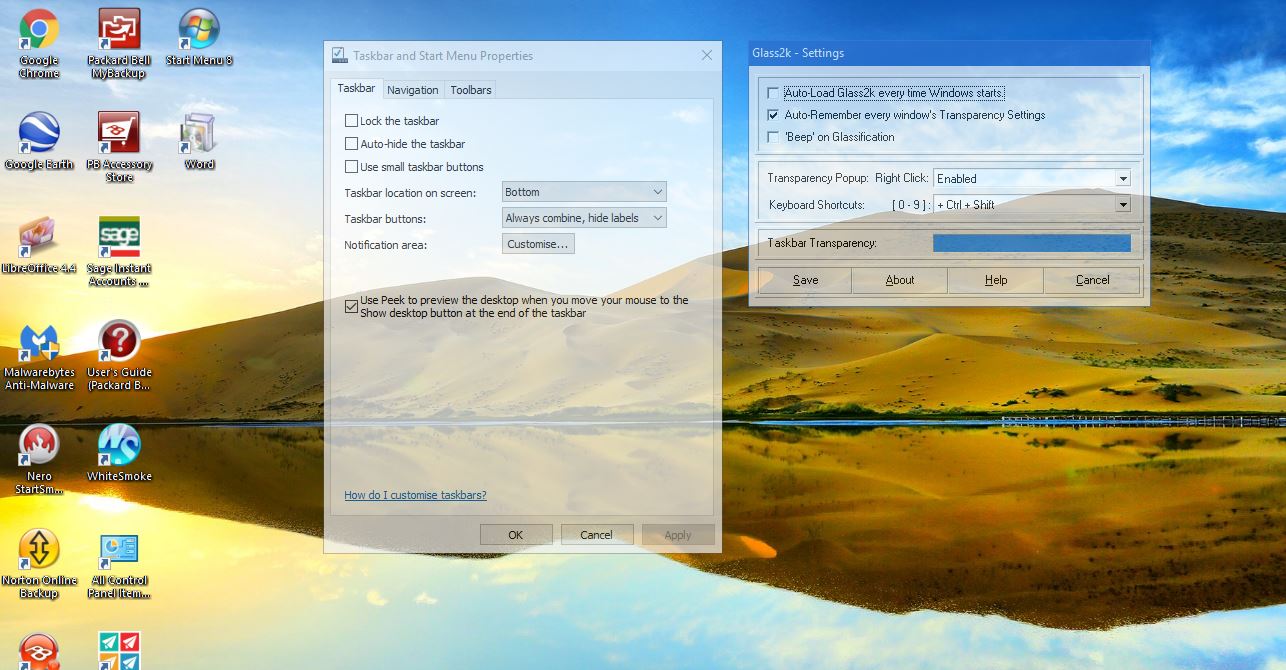
Прозрачность стекла Aero Glass была эффектом, включенным в панель задач и окна Windows 7. Однако эта прозрачность в значительной степени исчезла в Windows 10. Если вы ищете способ восстановить прозрачность более ранних платформ Windows, обратите внимание на Glass2k .
Содержание
Чтобы запустить эту программу, откройте страницу Glass2k на Softpedia. Затем нажмите там кнопку e DOWNLOAD NOW , чтобы сохранить Glass2k в windows. Установка не требуется, поэтому вы можете щелкнуть по сохраненному файлу, чтобы открыть окно программы внизу. Она также имеет системный значок, который можно щелкнуть правой кнопкой мыши, чтобы выбрать Настройки и открыть окно, показанное ниже.
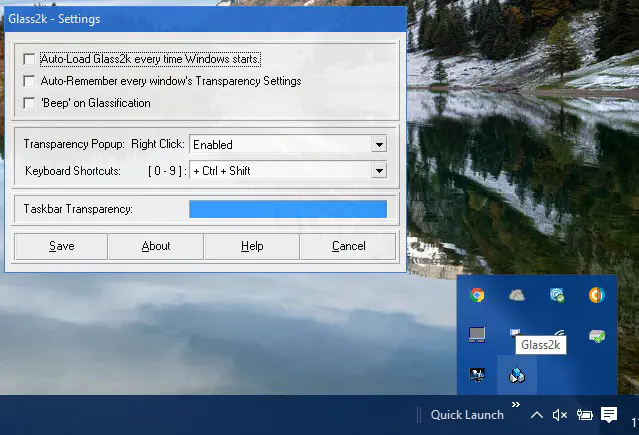
Когда вы открыли программу, нужно щелкнуть правой кнопкой мыши в любом месте окна, чтобы открыть всплывающее меню прозрачности, показанное на снимке ниже. Откроется меню, в котором можно настроить уровень прозрачности выбранного окна.

Выберите процентное число, чтобы добавить больше прозрачности выбранному окну. Так, выбор 40% делает окно более прозрачным, а установка 90% — менее прозрачным. Нажмите No Glass-Effect , чтобы убрать прозрачность.
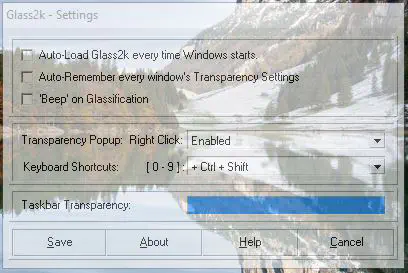
Для выбора уровня прозрачности лучше использовать комбинации клавиш. Выберите горячую клавишу, например Ctrl + Shift, в раскрывающемся меню Клавиатурные сокращения . Затем нажмите Ctrl + Shift, или любую другую горячую клавишу, и введите число от одного до девяти. Выберите девять, чтобы переключить прозрачность на 90%, восемь — на 80% и так далее.
Обратите внимание, что выбранный уровень прозрачности будет применяться только к активному (выбранному) окну. Это происходит до тех пор, пока вы не выберете опцию Автозапомнить настройки прозрачности каждого окна и не нажмете Сохранить . Тогда выбранная прозрачность будет применена ко всем окнам настройки.
В Windows 10 есть опция, с помощью которой можно добавить прозрачность к панели задач, как описано в этой статье, но с помощью этой настройки нельзя увеличить количество прозрачности. В окне Glass2k также есть полоса Прозрачность панели задач . Вы можете перетащить эту полоску влево, чтобы увеличить прозрачность панели задач. Перетащите ее вправо, чтобы уменьшить уровень прозрачности. Нажмите Сохранить , чтобы применить настройки.
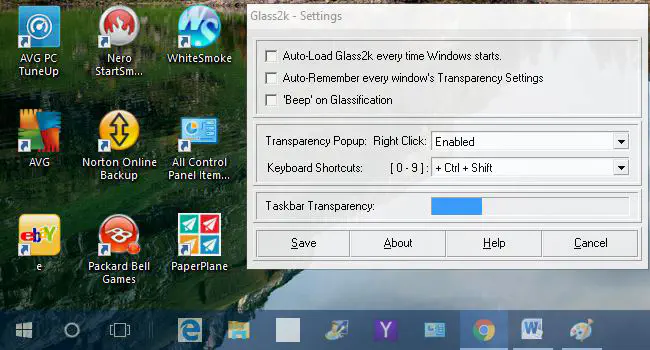
Так что с помощью Glass2k вы можете восстановить прозрачность стекла Aero в Windows 10. Единственное отличие заключается в том, что Glass2k добавляет прозрачность всему окну, а не только его строке заголовка. Aero Glass — это еще один пакет программ, который вы можете попробовать для восстановления прозрачности в Windows 10.
YouTube видео: Как восстановить прозрачность аэростекла в Windows
Вопросы и ответы по теме: “Как восстановить прозрачность аэростекла в Windows”
Как сделать прозрачность окон в Windows 10?
**Как включить или отключить **прозрачность Windows 10****1. Зайдите в Параметры (можно нажать клавиши Win+I). 2. Перейдите в раздел «Персонализация» — «Цвета». 3. Включите или отключите пункт «Эффекты прозрачности». 4. В результате меню Пуск, панель задач и отдельные окна станут слегка прозрачными, как на скриншоте ниже.
Сохраненная копия
Как убрать эффект прозрачности?
**Отключение прозрачности в Параметрах**1. Откройте Параметры, используя меню Пуск или сочетание клавиш Win+I (впрочем, есть и другие способы, например «Поиск»). 2. Откройте раздел «Специальные возможности», а в нём — «Визуальные эффекты». 3. Переведите переключатель в пункте «Эффекты прозрачности» в состояние «Отключено».
Как сделать полоску виндовс прозрачной?
Как сделать панель задач в Windows 11 **прозрачной**1. Перейдите в меню Пуск > приложение «Параметры» или нажмите сочетание Windows + I. 2. Перейдите в Персонализация > Цвета 3. Включите параметр Эффекты прозрачности. После этого панель задач должна изменить свой цвет.
Как убрать прозрачность виндовс?
Зайдите в “Специальные возможности” => с левой стороны выберите “Дисплей”, с правой стороны перед “Применять прозрачность в Windows”нажмите на переключатель, чтобы он стал в положение “Вкл.” – если вы хотите включить эффект прозрачности, или чтобы он стал в положение “Откл.” – если вы хотите отключить эффект
Как сделать прозрачную панель Windows 10?
Кликаем правой кнопкой мыши по Панели задач и нажимаем на кнопку «Параметры панели задач». Далее в отобразившемся меню открываем подраздел «Цвета» и переводим ползунок «Эффекты прозрачности» в режим «Вкл.». После этого можете взглянуть на панель задач и убедиться в том, что эффект прозрачности включился.
Что за программа TranslucentTB?
последняя версия TranslucentTB - это лёгкая программа, которая позволяет сделать вашу панель задач Windows прозрачной. Таким образом, вместо традиционной непрозрачной панели задач, это приложение позволяет сделать вашу работу прозрачной. Меню настроек TranslucentTB даёт вам множество вариантов настройки.